苹果怎么提升运行速度?旧款MacBook卡顿怎么办?
苹果设备经过长期使用后,运行速度变慢是许多用户会遇到的问题,这通常由多种因素共同导致,要有效提升苹果设备的运行速度,需要从系统管理、存储优化、硬件维护和使用习惯等多个方面入手,通过系统性的操作和设置调整,让设备恢复流畅体验。

系统层面的优化是基础,苹果系统(iOS/iPadOS/macOS)虽然具有较好的稳定性,但长期运行后会产生大量缓存文件和临时数据,占用系统资源并影响速度,定期清理系统缓存是必要的操作,对于iPhone和iPad,可以通过“设置”-“通用”-“iPhone(或iPad)存储空间”查看各应用占用情况,卸载不常用的应用,尤其是那些仅使用过一次的大型应用,对于Mac用户,可以打开“活动监视器”(位于“应用程序”-“实用工具”中),查看CPU、内存、能源和磁盘的占用情况,强制结束异常占用资源的进程,保持系统更新至关重要,苹果会通过系统更新修复已知的性能问题和安全漏洞,新版本系统通常包含对硬件的优化支持,升级到最新系统版本往往能直接提升流畅度,升级前建议确保设备电量充足(或连接电源)并连接稳定的Wi-Fi网络,避免升级过程中断导致系统异常。
存储空间的管理直接影响设备运行速度,当存储空间剩余不足20%时,系统会自动启动“优化存储空间”功能,通过卸载不常用应用并保留其文档数据、删除已观看的视频和邮件附件等方式释放空间,但主动管理效果更佳,对于iPhone和iPad,可以在“设置”-“照片”中关闭“保留原始”选项,拍摄Live Photo时仅保留视频版本,节省大量存储空间;对于Mac,可以使用“优化储存空间”功能,自动将不常用的文件和iCloud云盘中的文件优化存储,本地仅保留最近访问的版本,定期清理相册中的重复照片和视频、删除不需要的文件和下载安装包,也能有效释放存储,建议将设备存储空间保持在至少20%以上的可用状态,避免因存储空间不足导致系统卡顿。
后台应用活动和通知设置也会影响运行速度,部分应用在后台频繁刷新数据、定位或获取权限,会持续消耗系统资源,在“设置”-“通用”-“后台App刷新”中,可以关闭不常用应用的后台刷新权限,仅保留社交、通讯等必要应用,对于Mac,可以在“系统设置”-“通用”-“后台应用程序”中调整后台应用程序的能源偏好,限制非活跃应用的活动,通知方面,过多的通知不仅打扰用户,部分应用推送通知时会唤醒后台进程,增加系统负担,在“设置”-“通知”中,关闭不常用应用的通知权限,或仅允许“重要”通知,减少后台唤醒频率。
硬件维护和设置调整同样关键,屏幕亮度和动画效果设置会影响视觉流畅度,降低屏幕亮度或关闭“动态效果”(在“设置”-“辅助功能”-“动感与触感”中)可以减轻GPU负担,对于iPhone和iPad,开启“轻点背面”功能(在“设置”-“辅助功能”-“触控”中设置)替代部分手势操作,减少误触和系统响应延迟,电池健康状态对设备性能影响显著,当iPhone电池最大容量低于80%时,系统会自动启用“性能管理”以防止意外关机,此时更换原装电池能有效恢复性能,在“设置”-“电池”-“电池健康与充电”中可以查看电池状态,必要时前往苹果官方售后更换电池,定期重启设备可以清除系统缓存和临时进程,释放内存资源,建议每周至少重启一次。

以下是部分常见设置对运行速度的影响对比:
| 设置项 | 优化建议 | 对速度的影响 |
|---|---|---|
| 后台App刷新 | 关闭不常用应用的后台刷新 | 减少后台活动,降低CPU和内存占用 |
| 动态效果 | 关闭“动态效果” | 减轻GPU渲染负担,提升动画流畅度 |
| 屏幕亮度 | 调整至适中亮度或开启自动亮度 | 降低功耗,减少系统负载 |
| 通知权限 | 关闭非必要应用的通知 | 减少后台唤醒,提升系统响应速度 |
良好的使用习惯是保持设备流畅的长效方法,避免同时运行过多大型应用,使用后及时从后台关闭;定期清理浏览器缓存和历史记录,避免因缓存堆积导致应用卡顿;安装应用时尽量选择App Store官方渠道,避免来路不明的应用携带恶意插件或过度消耗资源,对于老旧设备,如果上述优化效果有限,可以考虑恢复出厂设置(提前备份重要数据),通过“设置”-“通用”-“传输或还原iPhone(或iPad)”-“抹掉所有内容和设置”重置设备,恢复后仅安装必要的应用和数据,能让设备重回流畅状态。
相关问答FAQs:
-
问:清理系统缓存会导致数据丢失吗?
答:不会,iOS/iPadOS系统缓存主要包括应用临时文件、系统日志等,清理这些缓存不会删除用户的个人数据(如照片、联系人、聊天记录等),对于Mac,在“访达”中清理缓存时,建议仅删除用户缓存(~/Library/Caches目录下的文件),避免删除系统关键缓存,操作前建议备份重要数据。
-
问:升级系统后设备变慢怎么办?
答:升级系统后出现卡顿可能是由于新系统对硬件要求提升或升级过程中出现异常,首先尝试重启设备;若无效,可以检查存储空间是否充足(建议保留20%以上),清理不必要的缓存和数据;对于iPhone和iPad,可以尝试“设置”-“通用”-“传输或还原iPhone”-“还原”-“还原所有设置”(不会删除数据),恢复系统默认设置;若问题仍未解决,可能需要考虑恢复出厂设置或联系苹果官方售后检测硬件兼容性。
版权声明:本文由环云手机汇 - 聚焦全球新机与行业动态!发布,如需转载请注明出处。


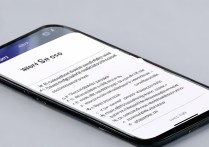
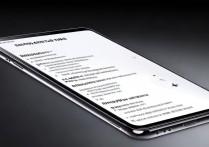
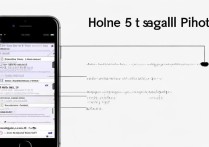







 冀ICP备2021017634号-5
冀ICP备2021017634号-5
 冀公网安备13062802000102号
冀公网安备13062802000102号